Mnoho informací ve Vzdálené správě můžete filtrovat podle zvoleného časového období. Slouží k tomu kalendářové pole v záhlaví každé stránky s údaji, které je možné takto filtrovat. V kalendáři si lze vybrat z přednastavených rozsahů. Kliknutím na přednastavený rozsah dojde k automatickému nastavení kalendáře na zvolené období. Navíc pomocí tlačítek v záhlaví můžete rovnou zobrazené záznamy omezit na poslední den, týden, měsíc či rok.
V závislosti na tom v jaké části Vzdálené správy se pohybujete, jsou dostupné dva druhy kalendářů. Práce s nimi se mírně liší a je popsána níže.
Nová verze kalendáře
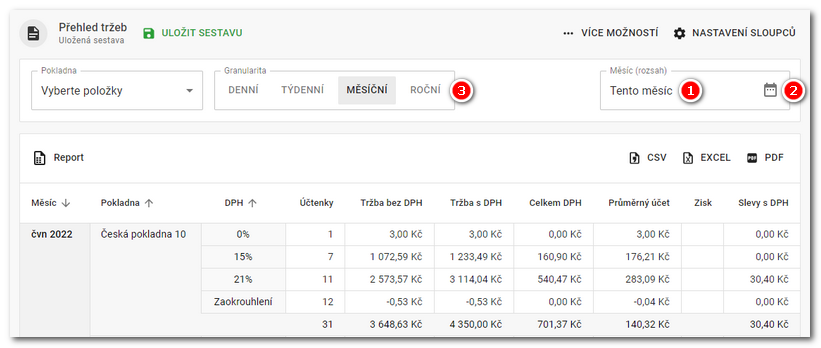
Kliknutím do polí  a
a  (viz obrázek výše) můžete rovnou zadat rozsah od do. Rozsah v poli
(viz obrázek výše) můžete rovnou zadat rozsah od do. Rozsah v poli  vždy odpovídá vybranému období v části
vždy odpovídá vybranému období v části  . Pokud zde tedy bude zvoleno MĚSÍČNÍ, zadejte do části
. Pokud zde tedy bude zvoleno MĚSÍČNÍ, zadejte do části  rozsah měsíců ve formátu mm.rrrr. Pokud zvolíte DENNÍ rozsah, do části
rozsah měsíců ve formátu mm.rrrr. Pokud zvolíte DENNÍ rozsah, do části  budete moci zadat rozsah daný dvěma daty - dd.mm.rrrr.
budete moci zadat rozsah daný dvěma daty - dd.mm.rrrr.
Pole  umožňuje nastavit časový rozsah zobrazovaných dat. Pokud nastavíte koncový čas např. na 23:59, budou zobrazeny všechny záznamy až do času 23:59:59. Pokud zadáte čas 00:00 - 23:59, budou zobrazeny záznamy od 00:00:59 do 23:59:59.
umožňuje nastavit časový rozsah zobrazovaných dat. Pokud nastavíte koncový čas např. na 23:59, budou zobrazeny všechny záznamy až do času 23:59:59. Pokud zadáte čas 00:00 - 23:59, budou zobrazeny záznamy od 00:00:59 do 23:59:59.
Kliknutím na ikonku kalendáře  otevřete přehledný kalendář s rychlými volbami:
otevřete přehledný kalendář s rychlými volbami:
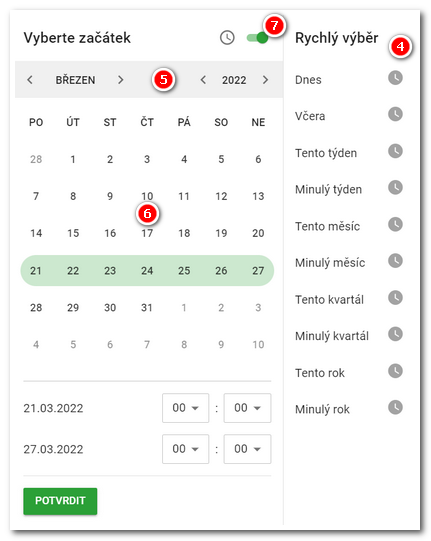
Kliknutím na jednu z těchto voleb v části  rovnou nastavíte nejběžnější časové období. Pomocí kalendáře lze pak vybrat vlastní interval. Nejprve zvolte měsíc a rok
rovnou nastavíte nejběžnější časové období. Pomocí kalendáře lze pak vybrat vlastní interval. Nejprve zvolte měsíc a rok  , pak označte konkrétní den začátku
, pak označte konkrétní den začátku  . Pokud měsíc a rok odpovídá, lze rovnou označit počáteční den. Zvolený den začátku bude zvýrazněn. Stejným způsobem pak zvolte i koncový den. Celý interval se v kalendáři označí a zobrazená data budou tomuto intervalu odpovídat.
. Pokud měsíc a rok odpovídá, lze rovnou označit počáteční den. Zvolený den začátku bude zvýrazněn. Stejným způsobem pak zvolte i koncový den. Celý interval se v kalendáři označí a zobrazená data budou tomuto intervalu odpovídat.
Jestliže chcete nastavený interval omezit také časem, aktivujte přepínač  a v dolní části kalendáře specifikujte čas od - do.
a v dolní části kalendáře specifikujte čas od - do.
Pokud potřebujete vybrat v kalendáři jako interval jen jeden den, týden, měsíc či rok, je nutné na tu stejnou položku v kalendáři kliknout 2x. Tím nastavíte konkrétní položku v kalendáři jako začátek i konec zároveň.
|
•Na základě aktuálního kalendářního data dojde automaticky k zobrazení odpovídajícího období, pokud bylo nastaveno. Pokud tedy nastavíte v kalendáři v rychlých volbách Tento měsíc, budou další měsíc zobrazena data z aktuálního měsíce a nikoliv předchozího. •V případě zobrazení velkého množství údajů se data načítají postupně automaticky během skrolování myší. Není tedy zde klasické stránkování. |
Původní verze kalendáře
Tento kalendář využívají některé stránky pod záložkou Sklady.

Pokud potřebujete zvolit vlastní rozsah, vyberte možnost Vlastní  a ťuknutím do pravého a levého měsíce, zvolte začátek a konec období, pro které chcete zobrazit data. Do polí
a ťuknutím do pravého a levého měsíce, zvolte začátek a konec období, pro které chcete zobrazit data. Do polí  a
a  lze napsat datum také přímo a to ve formátu dd/mm/rrrr. Kliknutím na ikony
lze napsat datum také přímo a to ve formátu dd/mm/rrrr. Kliknutím na ikony  a
a  listujete kalendářem po měsících. Nastavený rozsah nakonec potvrďte kliknutím na tlačítko Nastavit
listujete kalendářem po měsících. Nastavený rozsah nakonec potvrďte kliknutím na tlačítko Nastavit  .
.
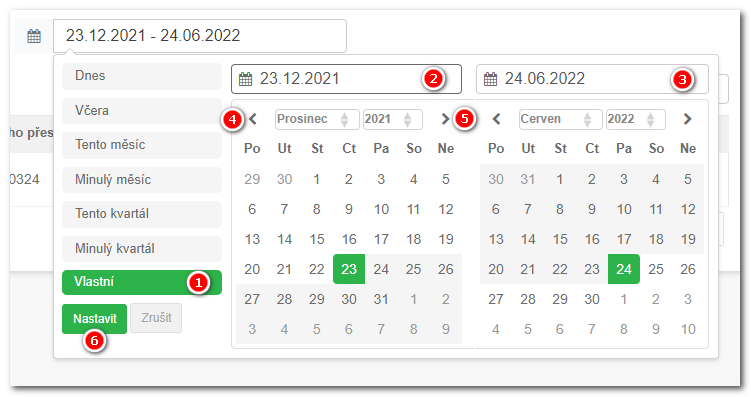
|
Jestliže potřebujete jako časové období nastavit pouze jeden den, ťukněte dvakrát na zvolený den v levém či pravém měsíci. Správně vybrané datum poznáte podle tvaru zeleného čtverečku v kalendáři. Pokud je zaoblený, máte vše zadáno správně a kalendář Vám dovolí prostřednictvím tlačítka Nastavit rozsah uložit. |